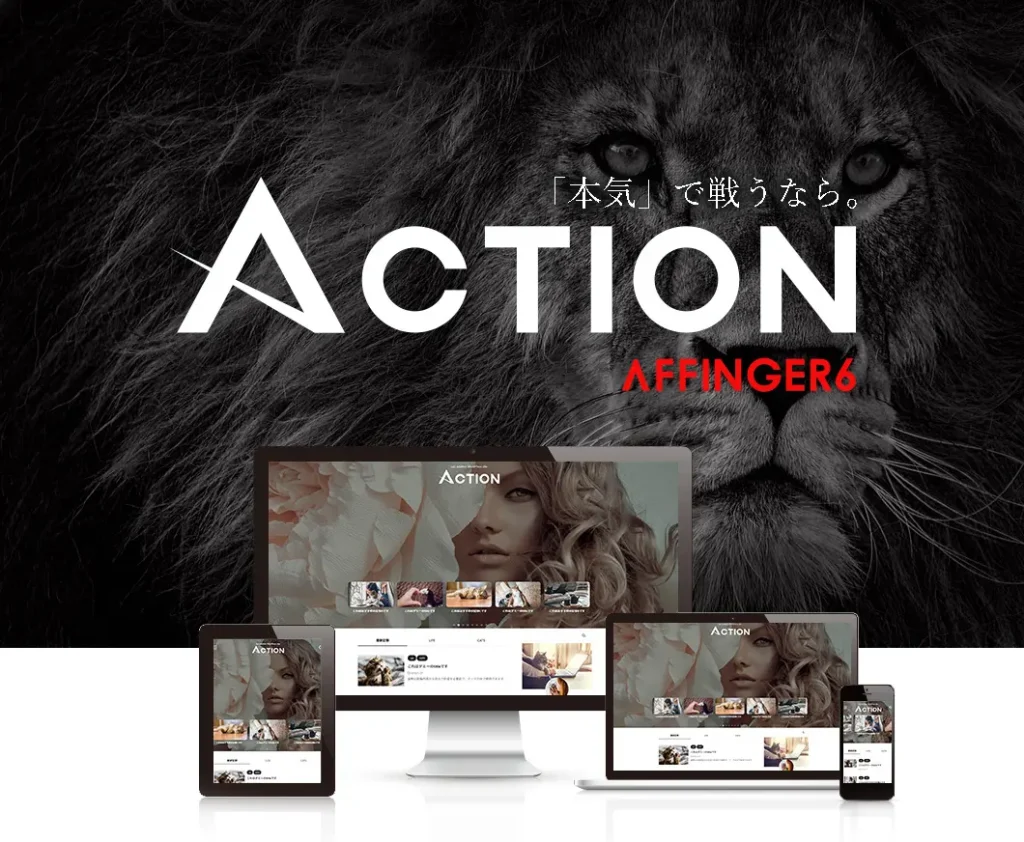AFFINGE6を実際に購入した方がWordPressへインストールするまでの手順を記載します。
初心者の方はどこからインストールすればいいかわからない可能性もあると思いますので、細かく手順ごとに記載したので参考に進めてみてください。
おそらく初心者の方でも10~15分でWordPressへのインストールは完了するハズです。
AFFINGER6はどこでダウンロードすればいい?
ダウンロードはinfotopから行う
WordPressにAFFINGER6をインストールするためには、まずzipファイルをダウンロードする必要があります。
初めての方はどこでダウンロードするのかわからない方もいらっしゃると思いますが、infotopの注文履歴から行うことが可能です。
infotop公式サイト→https://www.infotop.jp/
「購入者ログイン」を行い、「注文履歴ダウンロード」を選択します。
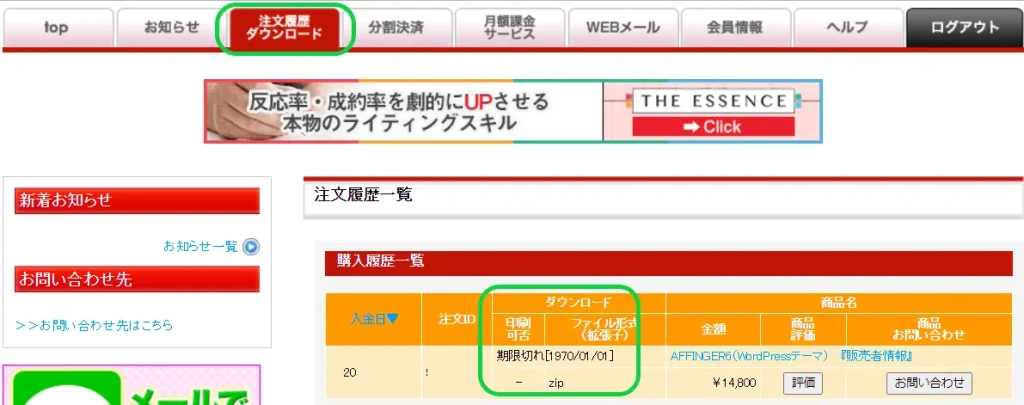
私が用意した画像はすでに期限が切れてしまっていますが、期限内であれば緑で囲んだあたりにダウンロードが行えるボタンがありますので、そちらからダウンロードを行ってください。
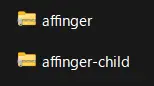
ダウンロードを行うとファイル内に「本テーマ/affinger.zip」と「子テーマ/affinger-child.zip」が入っているので、それら両方をWordPressへインストールしていきます。
WordPressへインストールし有効化

「外観」→「テーマ」から「新規追加」へ進み、「テーマのアップロード」をクリック。
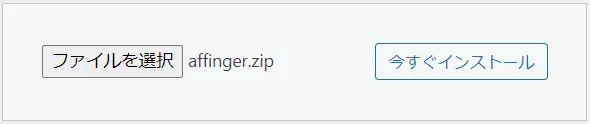
先ほどinfotopからダウンロードしたzipファイル(本テーマ/子テーマ)それぞれをインストールします。
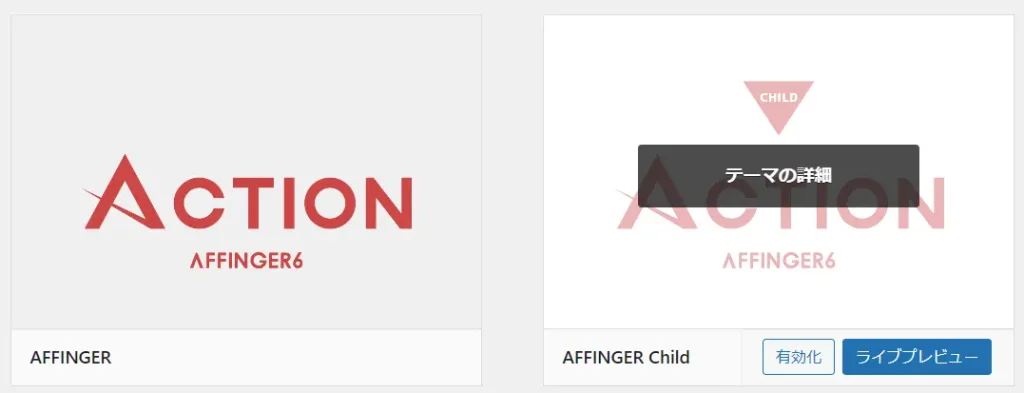
インストールが完了したら、WordPressのテーマのところにそれぞれ本テーマと子テーマが追加されているはずです。
有効化するのは本テーマではなく子テーマ(AFFINGER Child)を有効化してください。
ここまででテーマのダウンロードとインストールが完了です。
infotopへのログインに手こずらなければ初心者でも10分程度で終わる内容だったと思います。